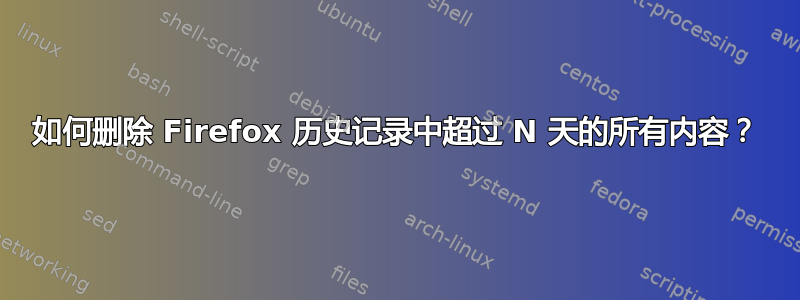
我将 FireFox 的历史记录保存了 90 天,我认为这会降低很棒的酒吧。我将其设置为存储 45 天的历史记录,但我不知道如何删除现有历史记录中超过 45 天的所有内容。
答案1
bash在命令行中,您可以在shell中尝试使用命令执行以下代码sqlite3:(如果您使用 Windows,则需要 bash 和 cygwin,或者在 Windows 中搜索相同的工具)
date +%s -d "1 month ago" # the date, one month ago
1329352723
$ sqlite3 ~/mozilla/.firefox/*default/places.sqlite
sqlite> delete from moz_places
...> where id in (
...> select id from moz_historyvisits
...> where visit_date/1000000 < 1329352723
...> );
sqlite> delete from moz_historyvisits
...> where id in (
...> select id from moz_historyvisits
...> where visit_date/1000000 < 1329352723
...> );
sqlite>
请先备份您的个人资料以防万一。;)
答案2
修剪 Firefox 历史记录
作为我上一篇关于如何通过清除历史记录来显著加快 Firefox 3 速度的文章的后续,这里有一些技巧和窍门,适合那些像我一样不想一下子消除整个历史记录的人。
始终保留合理数量的历史记录的最有用和最令人信服的原因之一是,它为您的 awesome bar 提供动力。每次您在栏中输入 URL 时,Firefox 都会搜索您的历史记录,以提供您可以选择的建议列表。换句话说,清除历史记录意味着您的 awesome bar 将在一段时间内变得毫无用处。
但是,在整理历史记录时,要意识到的关键一点是,Firefox 会记录您浏览过的网络上的每一个角落。这包括您所有的谷歌搜索、所有视频搜索、您在谷歌图片搜索中打开的每一张图片以及您读过的每一封电子邮件。您现在应该意识到,除非您是一个非常古怪和铁杆的用户,否则至少有一些垃圾信息您永远不需要也不想出现在您的 Awesome Bar 上。换句话说,我们可以丢弃其中一些历史记录而不会产生任何明显的惩罚。所以下一个问题自然是:我们如何隔离我们不需要的历史记录部分?
这当然是一个棘手的问题,你能做得如何取决于你自己的上网习惯。幸运的是,Firefox 3 还附带了一个秘密武器 - 超棒的 Firefox 3 库管理器。这是 Firefox 3 附带的一个好用的工具,它让你在一个强大的界面中管理你的浏览历史和书签。对于我们的目的,你可以通过按“Shift-Ctrl-H”或转到“历史记录 > 显示所有历史记录”来启动它。
使用 Firefox 库管理器进行智能修剪
那么这个库管理器有什么用呢?嗯,除了其他功能之外,这个工具还内置了相当强大的搜索功能(看到顶部附近的文本框了吗?)。有了这个搜索功能,再加上一点思考,我们可以轻松地隔离某些类型的历史记录项并一举将其删除。例如,如果您想删除所有 google 搜索(我个人觉得它们没什么用),您可以在搜索表单中输入“google search?”。然后,管理器会列出日志中每个在 url 或标题中同时包含关键字“google”和“search?”的历史记录项。这恰好与所有 google 搜索的 url 结构相对应(几乎没有其他内容),因此您应该看到所有 google 搜索都像这样排列:

隔离所有记录的谷歌搜索
要删除所有谷歌搜索,只需选择全部 (ctrl-A) 并点击删除即可。如果您存储了大量历史记录,这可能会延迟并需要一段时间。之后您就大功告成了!您刚刚删除了数百条无用的历史记录条目(如果您像我一样经常使用谷歌)!
类似地,您可以删除许多不同类别的历史记录,具体取决于您认为哪些是无用的。诀窍是识别某种重复模式(在标题或 URL 中),以区分您要删除的历史记录类型。有时这很容易:例如,如果您想删除您阅读 Gmail 电子邮件的所有日志(我个人认为这完全没用),您只需搜索“mail.google.com/mail”即可!

隔离你的电子邮件阅读日志
当然,有时可能会有点棘手。以下是一些建议的关键字,您可以尝试一下:
- 实时邮件隔离所有 hotmail 电子邮件和页面。
- .jpg 可隔离您打开的所有 jpg 图像。同样,您可以对 gif 图像使用 .gif,对 png 图像使用 .png。
- youtube watch?隔离所有您观看过的 youtube 视频。
- 事实证明,每当您点击 Google 中的搜索结果时,Google 都会在将您带到目标目的地之前打开一个中间页面,而 Firefox 当然会忠实地记录这个显然无用的中间页面。幸运的是,这些页面很容易隔离。搜索 google 网址?。
当然,哪种垃圾在历史记录中积累最多在很大程度上取决于您的浏览习惯。您只需根据位置列对日志进行排序,即可了解哪些页面占据了历史记录的大部分。为此,只需单击“位置”列标题即可。

按位置排序以获取占据历史记录大部分内容的线索。
限制 Firefox 保留的历史记录数量
我在之前的帖子中提到,Firefox 在编辑 > 首选项 > 隐私中有一个设置 - “保留我的历史记录至少 XX 天”。事实证明,这是一个“软”限制,并不意味着您的历史记录将在 XX 天后被删除。我们可以通过修改 Firefox 配置来设置“硬”限制。为此:
- 在地址栏中输入“about:config”。您将收到一条非常恰当的警告消息,告知我们将要做什么,您应该继续操作并保证小心谨慎。同意后,您将看到显示令人眼花缭乱的配置参数。幸运的是,我们只对其中的几个感兴趣。
- 在过滤框中输入“history”,然后在出现时双击“browser.history_expire_days”。
- 输入您希望保留历史记录的天数。瞧!我们完成了。Firefox 现在将删除在该天数内未访问的任何历史记录项。您还可以通过更改“browser.history_expire_sites”的值来对要保留的历史记录项总数设置硬性限制。
更先进的替代方案
事实证明,在 Firefox 3 中,所有历史记录项(和书签)都存储在 SQLite 数据库中。因此,精通 SQL 并希望执行更强大的查询以有选择地删除历史记录项的人可以尝试使用这个简洁的 Firefox 附加组件,即 SQLite 管理器。它的功能就像 PhpMyAdmin 对 MySQL 的作用一样,是一个 GUI SQLite 数据库管理器。要获取适当的数据库,只需启动该附加组件(工具 > SQLite 管理器),然后从右上方的下拉列表中选择“places.sqlite”。从那里查询所需的内容,界面非常简单易用。
答案3
您可以尝试按天数过期历史记录扩大。
答案4
“今天”选项表示删除当前日历日的历史记录。不是最近 24 小时的历史记录。
例如,您在 23:50 点访问 youtube,现在是 23:55。打开历史记录 -> 今天 -> 您将看到 youtube。之后,您在 00:05 点访问超级用户,现在已经是 00:15。打开历史记录 -> 今天 -> 您将只看到超级用户,但打开历史记录 -> 昨天 -> 您将看到 youtube。因此,如果您在 Firefox 中选择清除近期历史记录 -> 今天 ->,您将只删除超级用户,但 youtube 会保留下来。



